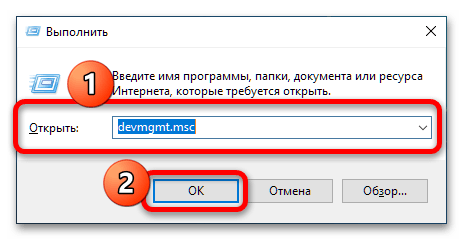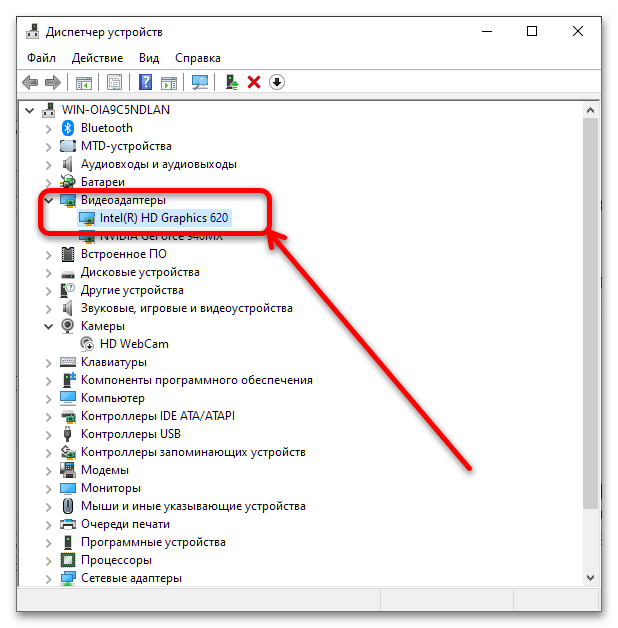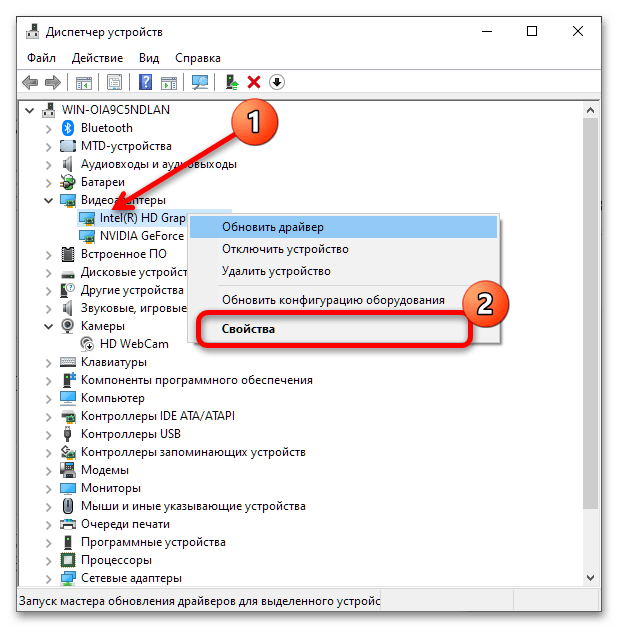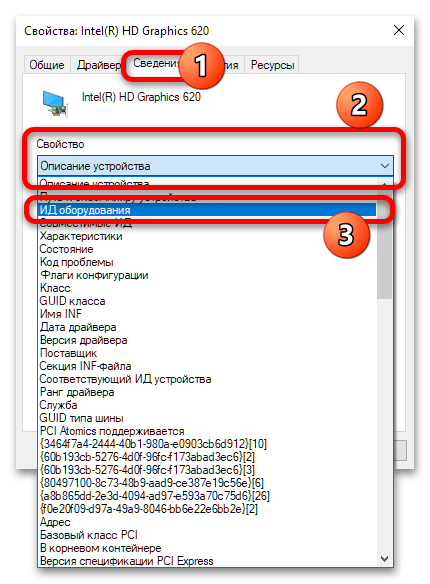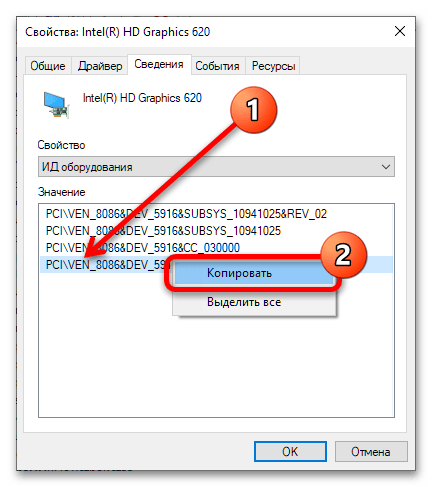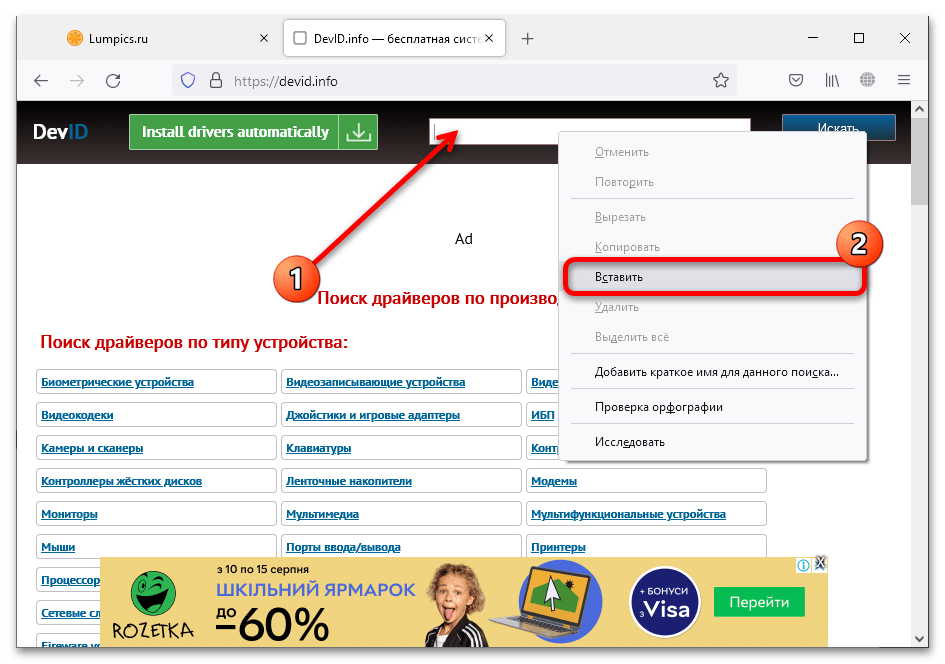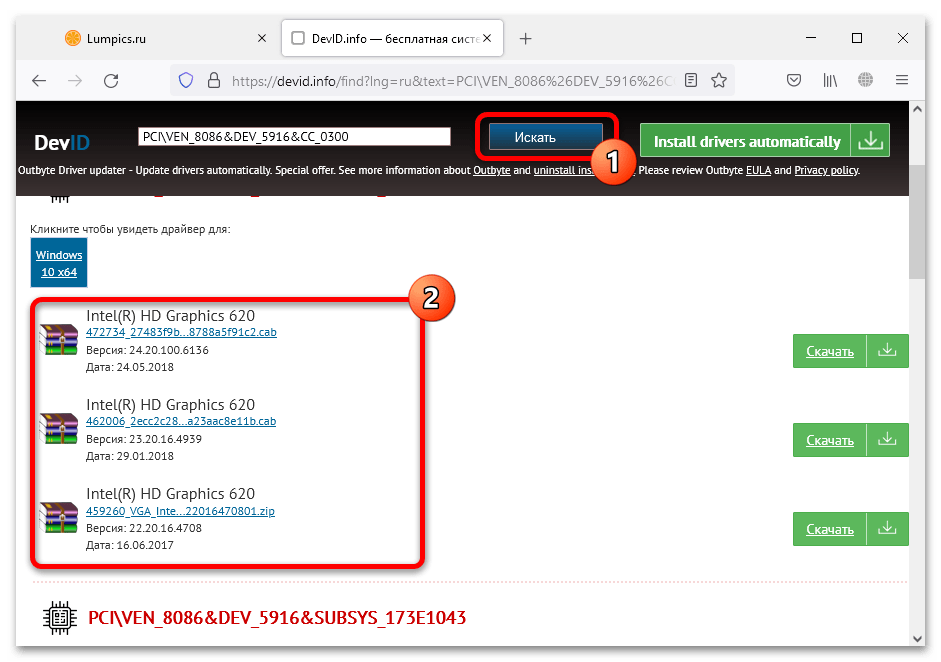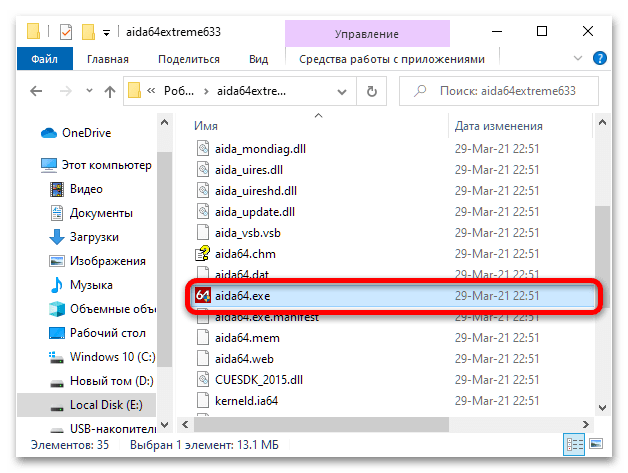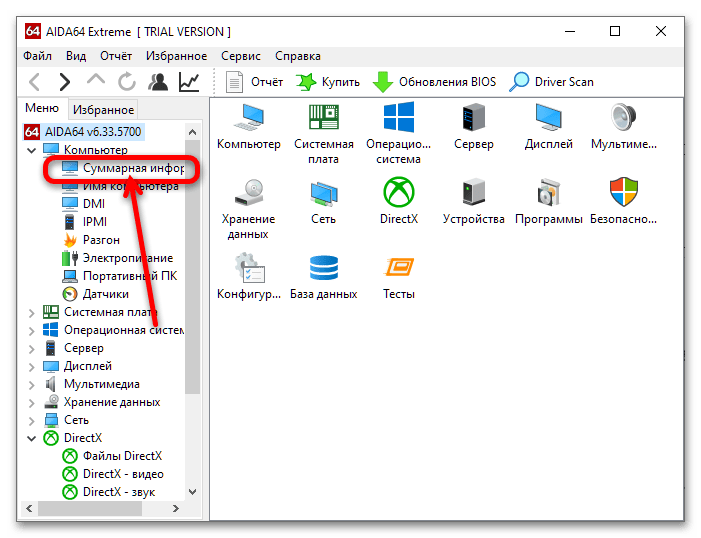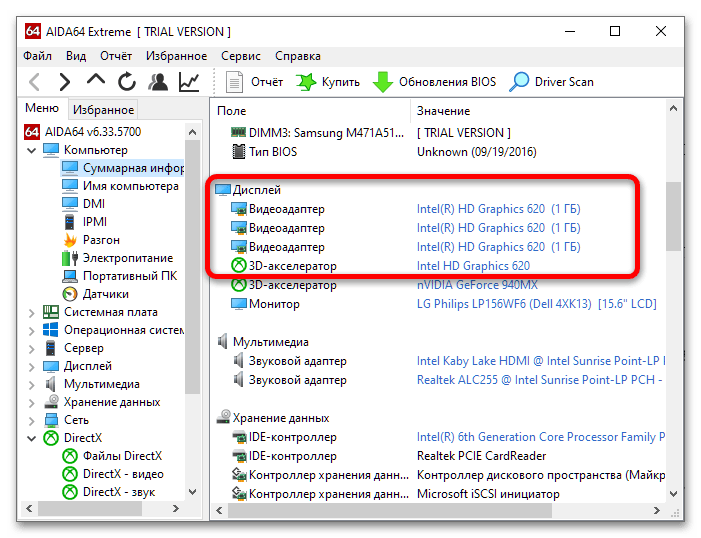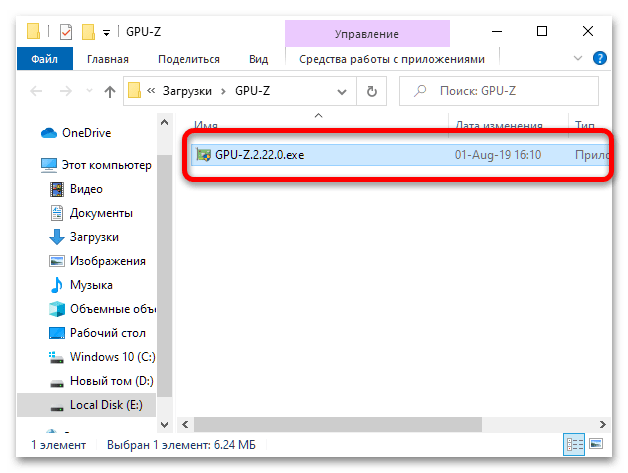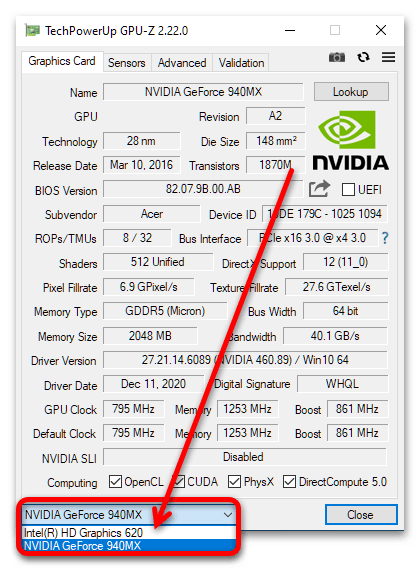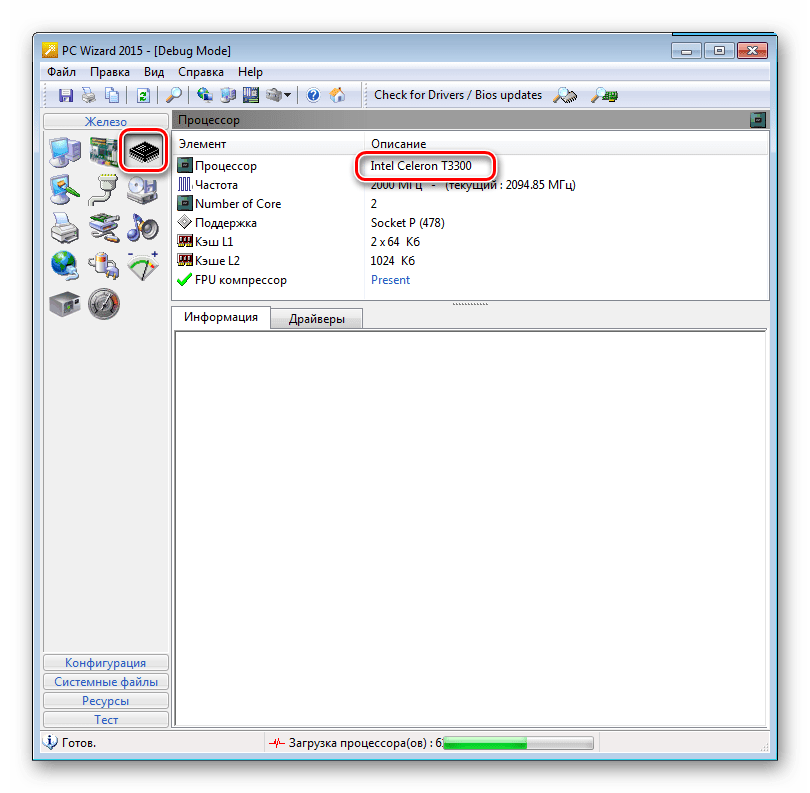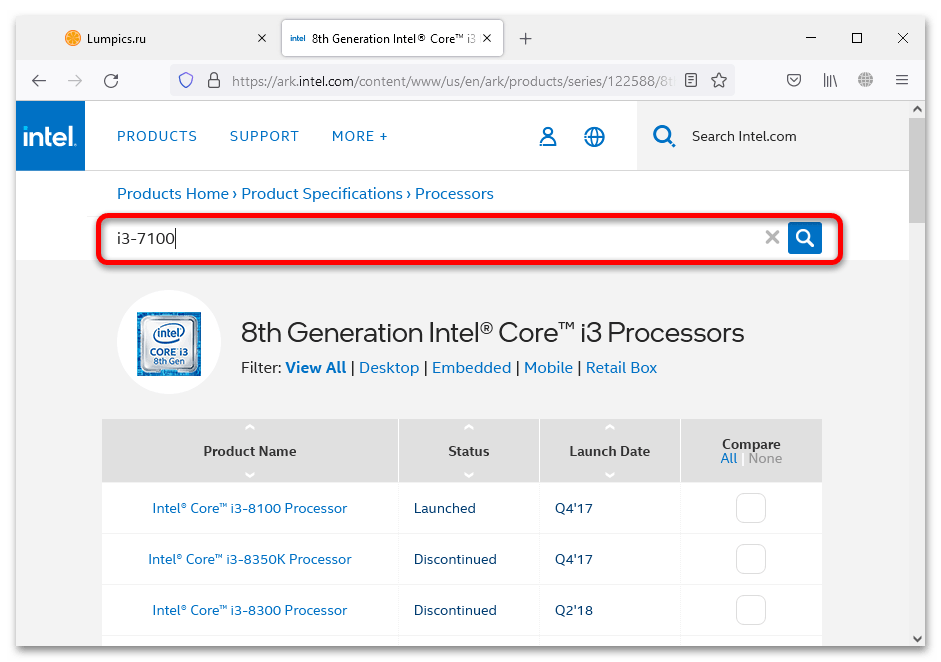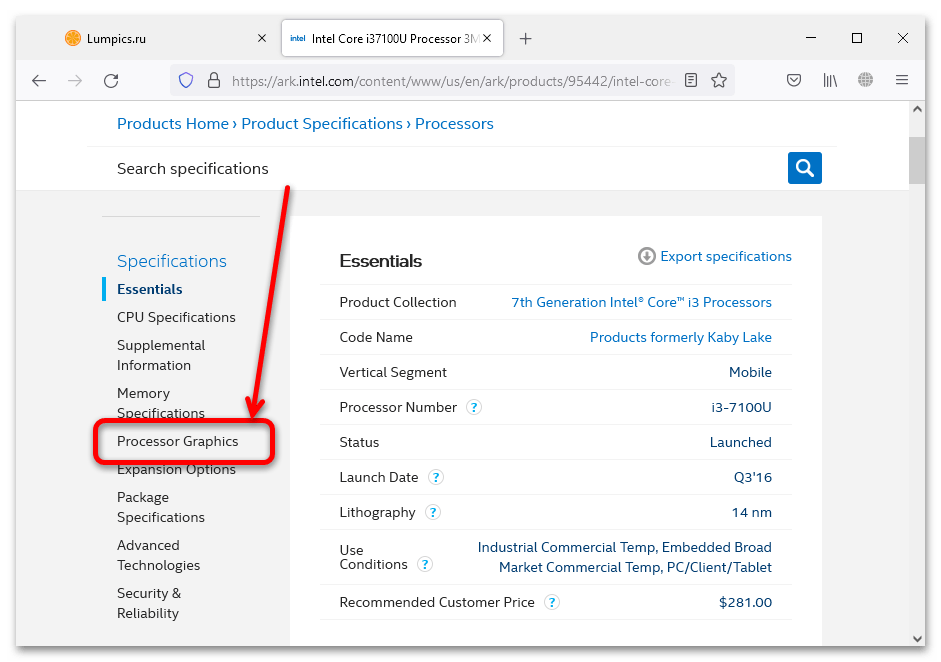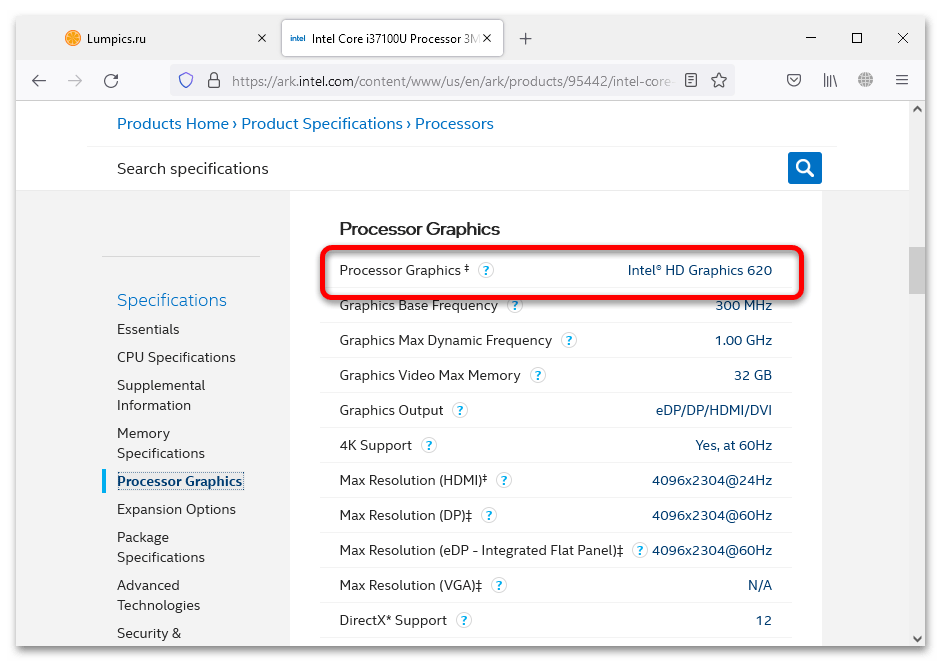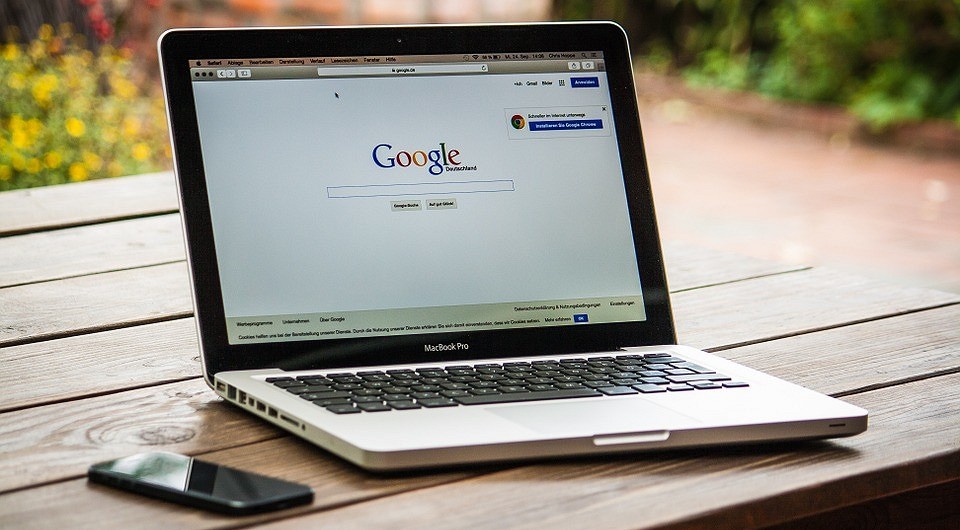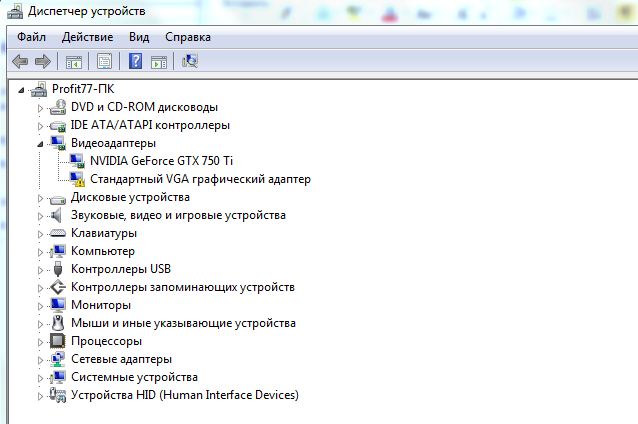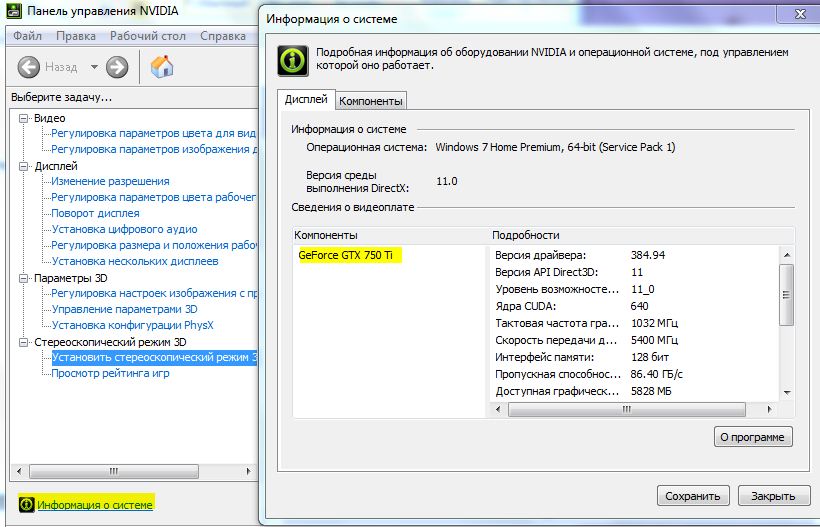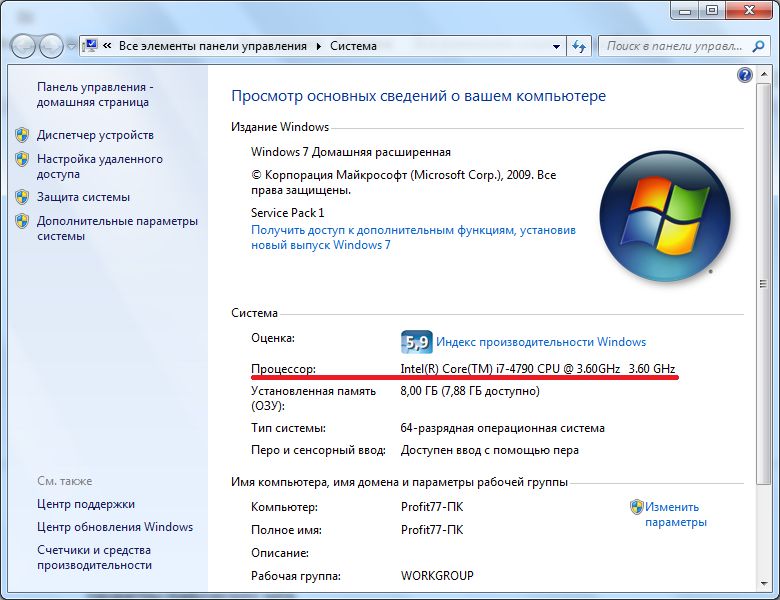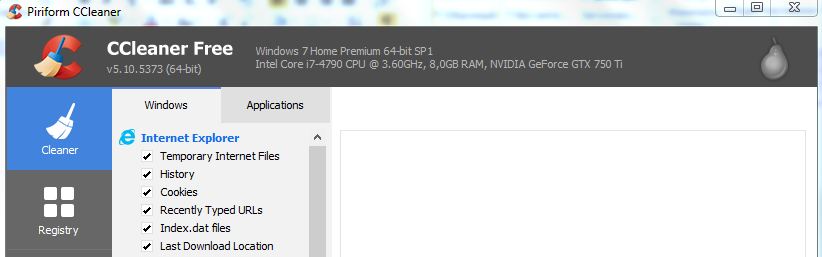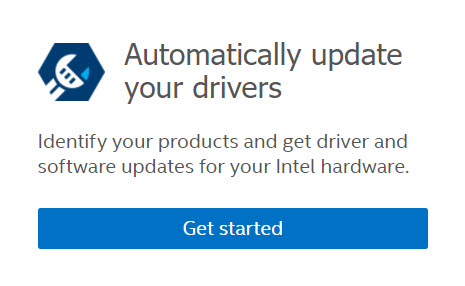как узнать intel hd graphics
Как узнать модель видеокарты Intel
Способ 1: «Диспетчер устройств»
Самый простой метод получения искомых сведений – использование оснастки «Диспетчер устройств».
Подробнее: Как открыть «Диспетчер устройств» в Windows 7 / Windows 10
Перейдите на вкладку «Сведения» и в меню «Свойство» воспользуйтесь опцией «ИД оборудования».
Появится несколько позиций, из них нам нужна последняя – кликните по ней ПКМ и выберите «Копировать».
Далее откройте браузер и посетите один из ресурсов поиска устройств по ID – например, DevID Info.
Здесь найдите строку ввода первоначальной информации, снова щёлкните ПКМ и выберите «Вставить».
Нажмите «Искать» и ознакомьтесь с полученными результатами. О том, что с ними делать далее, рассказано в отдельном материале.
Данный метод определения является основным – другими стоит пользоваться только в случаях, когда этот не сработал.
Способ 2: Программы-идентификаторы
Получить искомую информацию можно также и посредством приложений для идентификации оборудования.
Вариант 1: AIDA64
Названная программа является одной из самых популярных в своём сегменте, и однозначно пригодится в решении нашей задачи.
Вариант 2: GPU-Z
Для нашей цели можно использовать и знакомый энтузиастам продукт под названием GPU-Z, который отображает подробные характеристики всех видеокарт, подключённых к компьютеру.
Рассматриваемое приложение не нужно устанавливать – просто запускайте его через исполняемый файл.
По умолчанию отображается дискретная видеокарта. Чтобы переключиться на встроенную, используйте выпадающее меню внизу, там же можно узнать и имя нужного компонента.
Этот метод также достаточно прост, однако требует использования стороннего ПО, что не всегда приемлемо.
Способ 3: Официальный сайт Intel
Подвидом предыдущего варианта действий будет переход на ресурс спецификаций продуктов компании, где посредством ввода модели процессора можно узнать и название встроенного в него видеочипа.
Здесь воспользуйтесь встроенным поиском: кликните по соответствующей кнопке, введите название своего CPU и нажмите Enter.
В строке «Processor Graphics» будет указана требуемая информация.
Данный метод также хорошо подходит для решения рассматриваемой задачи, однако не всегда предоставляет точное наименование компонента.
Помимо этой статьи, на сайте еще 12226 инструкций.
Добавьте сайт Lumpics.ru в закладки (CTRL+D) и мы точно еще пригодимся вам.
Отблагодарите автора, поделитесь статьей в социальных сетях.
Как узнать, какая видеокарта на ноутбуке
Наши инструкции помогут определить, какая видеокарта стоит на ноутбуке.
Как посмотреть какая видеокарта на ноутбуке Windows
Проверить, какая видеокарта работает на ноутбуке, можно без посторонних программ и разборки устройства — достаточно заглянуть в параметры Windows. Название модели графической карты указано в «Диспетчере устройств», настройках экрана и в фирменной утилите производителя.
Диспетчер устройств и сведения о системе
Диспетчер работает и в старых, и в новых версиях Windows — все скриншоты в статье выполнены в Windows 7.
Меню «Диспетчер устройств» прячется по адресу «Панель управления» — «Система» — «Диспетчер устройств». Проще ввести имя утилиты в строке поиска в «Пуске» и выбрать первый вариант из списка найденных. В диспетчере перечислены все комплектующие вашего ноутбука; имя видеокарты указано во вкладке «Видеоадаптеры».
Если в списке нет вообще никакой видеокарты, а указано «Неизвестное устройство», загляните в эту статью. В разделе «Ищем Device ID» мы подробно рассказали, как решить проблему.
Если вам проще использовать командную строку, а не меню «Пуск», откройте ее сочетанием клавиш [Windows]+[R] и введите команду msinfo32. В разделе «Компоненты» — «Дисплей» — «Имя» будет указано название видеокарты.
Настройки экрана
Выйдите на рабочий стол и кликните правой кнопкой мыши. Выберите пункт «Разрешение экрана». Во вкладке «Дополнительные параметры» перейдите к разделу «Адаптер» — там будет указаны спецификации установленной на ноуте видеокарты.
Софт производителя
Информацию о видеокарты легко посмотреть в фирменной программе производителя. Панель управления Nvidia можно открыть с рабочего стола, кликнув правой кнопкой мыши и перейдя к одноименному разделу. Модель видеокарты будет указана по адресу «Информация о системе» — «Компоненты».
Точно также дела обстоят с утилитой от AMD: с рабочего стола перейдите к AMD Radeon Settings и загляните во вкладки «Обзор» и «Аппаратура».
Как узнать модель интегрированной видеокарты
Большинство ноутбуков, если они не предназначены для игр, оснащены интегрированными видеокартами — то есть встроенными в процессор. В таком случае в «Диспетчере устройств» будут указаны не конкретные спецификации модели, а только ее название — например, Intel HD Graphics.
Чтобы узнать подробные характеристики интегрированной видеокарты, надо выяснить, на каком процессоре работает ноутбук. Это проще всего посмотреть в меню «Пуск», кликнув по разделу «Компьютер» правой кнопкой мыши и открыв «Свойства».
Также можно найти имя процессора через «Диспетчер устройств», перейдя в «Панель управления» — «Система и безопасность» — «Система», как описано выше. После этого загуглите модель CPU и выясните все параметры графического чипа, который в нем установлен.
Какая видеокарта на макбуке
Если вы используете ноутбук от Apple, то можете найти его спецификации на официальном сайте производителя в разделе Mac. Еще один вариант — используйте возможности системы: откройте меню «Об этом Mac» — «Информация о системе». Спецификации графической карты будут указаны в разделе «Оборудование» — «Графика / Монитор».
Как узнать какая стоит видеокарта на ноутбуке через сторонние программы
Если на вашем ноутбуке установлена какая-либо программа для оптимизации или анализа системы, можете использовать ее для определения видеокарты.
В CCleaner название видеокарты указано в шапке окна программы.
В приложении CPU-Z, которое можно скачать здесь, модель графкарты можно найти в разделе «Видеокарта».
В программе TechPowerUp GPU-Z эта информация находится во вкладке Graphics Card.
Чтобы найти модель видеокарты в AIDA64, надо перейти в раздел «Компьютер» — «Суммарная информация» — «Отображение» — «3D-акселлератор».
Как узнать, какая у меня графика Intel HD?
Щелкните рабочий стол правой кнопкой мыши и выберите «Свойства». Щелкните вкладку Intel® Graphics Technology или Intel® Extreme Graphics. Номер версии графического драйвера указан под графическим устройством. Например: 6.13.
Как узнать, что у меня Intel HD Graphics 2000 или 3000?
Узнайте, какой процессор у вашей системы, вы можете увидеть его в диспетчере задач, щелкнув правой кнопкой мыши на панели задач или нажав одновременно Alt / Ctrl / Del. Если у вас процессор Sandy Bridge (i3 / i5 / i7 — 2 ————), он будет содержать графический процессор HD Graphics 3000.
Как мне проверить свою графику Intel HD Graphics Windows 10?
Сколько графической памяти у моего компьютера?
Как мне найти настройки графики Intel?
Вы можете открыть панель управления графикой Intel® с помощью комбинации горячих клавиш. На клавиатуре одновременно нажмите CTRL + ALT + F12.
Как мне перейти на графику Intel HD?
1. Щелкните правой кнопкой мыши на рабочем столе и выберите «Свойства графики» или «Параметры графики Intel». Это откроет панель управления графикой и мультимедиа Intel. Щелкните Расширенный режим и ОК.
Intel HD Graphics хороша?
Однако большинство обычных пользователей могут получить достаточно хорошую производительность от встроенной графики Intel. В зависимости от Intel HD или Iris Graphics и процессора, с которым она поставляется, вы можете запускать некоторые из своих любимых игр, но не на самых высоких настройках. Более того, встроенные графические процессоры, как правило, холоднее и более энергоэффективны.
Как проверить наличие обновлений графического драйвера?
В поле поиска на панели задач введите диспетчер устройств, затем выберите Диспетчер устройств. Выберите категорию, чтобы увидеть названия устройств, затем щелкните правой кнопкой мыши (или нажмите и удерживайте) то, которое хотите обновить. Выберите Автоматический поиск обновленного программного обеспечения драйвера. Выберите Обновить драйвер.
Как проверить мою видеокарту в Windows 10?
Чтобы проверить видеокарту в Windows 10 с помощью системной информации, выполните следующие действия:
Как проверить оперативную память видеокарты?
Как проверить память видеокарты в Windows 10?
В Windows 10 вы можете проверить информацию о своем графическом процессоре и сведения об использовании прямо из диспетчера задач. Щелкните правой кнопкой мыши панель задач и выберите «Диспетчер задач» или нажмите Windows + Esc, чтобы открыть его. Щелкните вкладку «Производительность» в верхней части окна — если вы не видите вкладки, нажмите «Подробнее». Выберите «GPU 0» на боковой панели.
Как использовать графику Intel HD?
Включение встроенной графики Intel
Как мне сбросить мою графику Intel?
Как исправить мою графику Intel HD?
Как мне переключиться с Intel HD Graphics на Nvidia?
Вот шаги, как установить его по умолчанию.
Как мне активировать мою видеокарту?
Как включить видеокарту
Почему в моем ноутбуке две видеокарты?
Преимущества двух GPU — улучшенное управление энергопотреблением наряду с производительностью. Графические процессоры соединены мостом SLI, который решает, какая видеокарта должна использоваться для выполнения конкретной задачи. он будет использовать либо один / отдельный графический процессор, либо оба, оценивая задачу, которую вы выполняете.
Какая версия у моего драйвера графической системы Intel®?
Тип материала Определить мой продукт
Идентификатор статьи 000005589
Последняя редакция 23.12.2020
Существует два метода идентификации версии драйвера графической системы Intel®.
Вариант 1: Автоматическая идентификация
Идентифицируйте версию драйвера графической системы на вашем компьютере с помощью приложения Intel® Driver & Support Assistant.
Вариант 2: Идентификация вручную
Чтобы вручную идентифицировать подходящий драйвер графической системы Intel®, сначала узнайте, какой графический контроллер используется в вашей системе. Затем в следующем списке выберите свою операционную систему и выполните предложенные инструкции.
Нажмите или название темы для получения информации:
Windows® 8*, 7* или Windows Vista*
Windows 8*
Windows 7*
Если вы используете устаревшую версию драйвера графической системы, щелкните кнопку информации в нижнем левом углу. На вкладке Система версия драйвера указана в поле Версия драйвера.
Альтернативные методы
DxDiag
Для идентификации вашего драйвера графической системы в отчете DirectX* Diagnostic (DxDiag):
MSInfo32
Для идентификации вашего драйвера графической системы в отчете MSInfo32:
Диспетчер устройств
Для идентификации вашего драйвера графической системы в Диспетчере устройств:
После идентификации названия вашего драйвера графической системы Intel® и его текущей версии:
Идентифицируйте ваш графический контроллер Intel® в Windows*
Тип материала Определить мой продукт
Идентификатор статьи 000005510
Последняя редакция 12.05.2021
Существует два метода идентификации графического контроллера (также называемого видеокартой или графической картой) в компьютере.
Если вам нужно идентифицировать версию драйвера графической системы Intel®, см. Какая версия у моего драйвера графической системы Intel®?
Нажмите или название темы для получения информации:
Способ 1: Использование программного обеспечения Intel® Driver & Support Assistant для автоматической идентификации графического контроллера (рекомендуется)
Идентифицируйте графический контроллер Intel® вручную. В следующем списке выберите свою операционную систему и выполните инструкции.
Нажмите или название темы для получения информации:
Windows® 10 (64-разрядная и 32-разрядная версия)
Щелкните правой кнопкой мыши на рабочем столе и выберите Параметры экрана.
Нажмите Дополнительные параметры экрана.
Нажмите Свойства графического адаптера.
Нажмите Свойства графического адаптера для дисплея 1.
Информация об идентификаторе графического контроллера показана в разделе Тип адаптера.
Windows 8*/8.1*(64-разрядная и 32-разрядная версия)
Если вы находитесь не на рабочем столе, выберите плитку «Рабочий стол».
Нажмите правой кнопкой мыши на рабочем столе и выберите Разрешение экрана.
Нажмите Дополнительные параметры.
Информация об идентификаторе графического контроллера показана в разделе Тип адаптера.
Нажмите правой кнопкой мыши на рабочем столе и выберите Разрешение экрана.
Нажмите Дополнительные параметры.
Информация об идентификаторе графического контроллера показана в разделе Тип адаптера.
После идентификации своего контроллера вы можете подобрать последние версии драйверов для своей системы, используя приложение Intel® Driver & Support Assistant, или найти их вручную в Центре загрузки файлов.